Crear un correo electrónico corporativo
Un correo electrónico personalizado para tu empresa es barato y fácil de conseguir. Utilizando softwares de alojamiento de correo electrónico como ...
Los correos electrónicos automatizados te permiten crear correos basados en flujos de desencadenantes, lo cual beneficia la comunicación con tus clientes. Personaliza tus mensajes, impulsa tus ventas y retiene a los clientes utilizando nuestra funcionalidad Filtrado de clientes para dirigirte con precisión a tu público. Esta integración garantiza que tus correos electrónicos automatizados sean lo más relevantes y eficaces posible.
Para aumentar la fiabilidad de tus correos electrónicos y asegurarte de que llegan siempre a las bandejas de entrada de tus clientes, te recomendamos que utilices tu dominio personalizado en lugar de las direcciones genéricas como no-reply@jumpseller.com.
En caso de que no tengas un dominio personalizado, puedes crearlo a través de tu panel de administración, en General > Email de negocios.
En el caso de las automatizaciones, todos los correos electrónicos se envían desde automations@jumpseller.com. Sin embargo, si deseas realizar un cambio para que estos correos electrónicos se envíen desde tu propia dirección de email, ponte en contacto con nuestro equipo de soporte para obtener ayuda. Al ponerte en contacto con nosotros, te guiaremos en los pasos necesarios a seguir y, en pocas horas, podrás enviar tus correos electrónicos desde tu dirección de correo electrónico corporativa.
Al utilizar un dominio personalizado no sólo refuerzas la credibilidad de tus comunicaciones, sino que también contribuye a una interacción más personalizada y fidedigna hacia tus clientes.
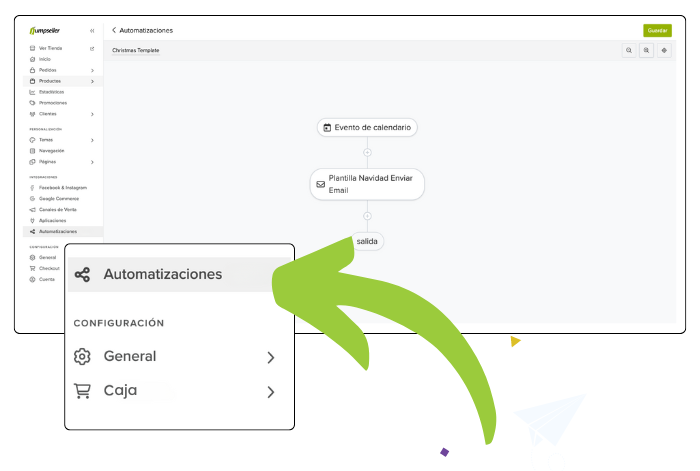
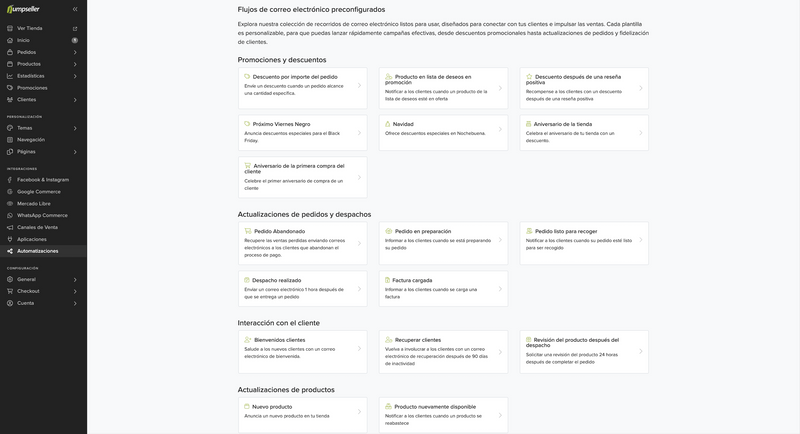

Los desencadenantes son el primer paso, todos funcionan a través de pasos específicos, fechas o eventos relacionados con los clientes. Todas las elecciones posteriores o criterios de pregunta deben estar alineados con el desencadenante elegido.
Estos eventos desencadenarán los pasos en el flujo de trabajo después de que ocurran.
Todos los clientes serán el objetivo de un evento de calendario, esto es especialmente útil para enviar campañas estacionales como Navidad o el Cyber Monday.
Los desencadenantes basados en productos se dirigen, por defecto, a todos los clientes que han aceptado comunicaciones de marketing, pero puedes refinar el público objetivo utilizando filtros de clientes específicos dentro de tu automatización.
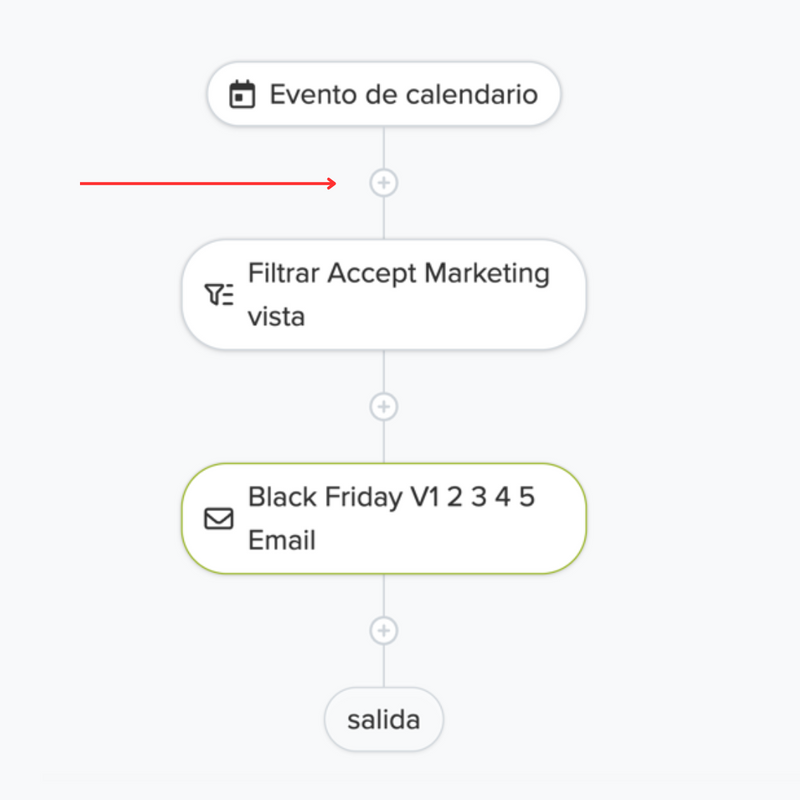
Para agregar un nuevo paso, puedes hacer clic en el botón “+”, como se muestra en la imagen anterior. Puedes agregar varios pasos dentro de la misma automatización.
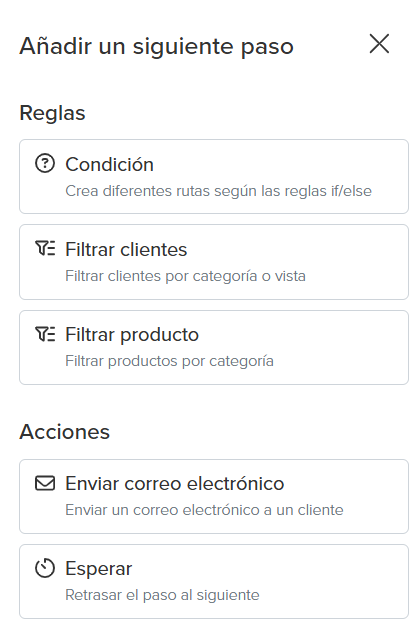
Existen seis tipos posibles de condiciones:
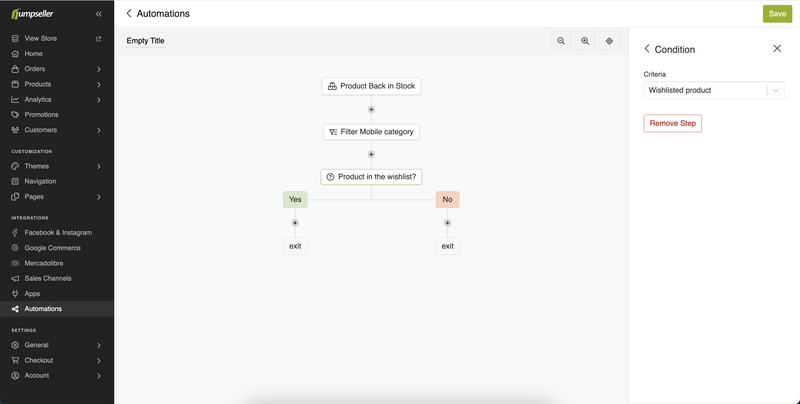
El Paso de Filtro de Clientes te permite refinar tu audiencia mediante una categoría o una Vista específica previamente creada. Al seleccionar cualquiera de estas opciones, la automatización se dirigirá únicamente a los clientes que cumplan con los criterios especificados. Puedes integrar este paso fácilmente en cualquier parte de tu secuencia de automatización.
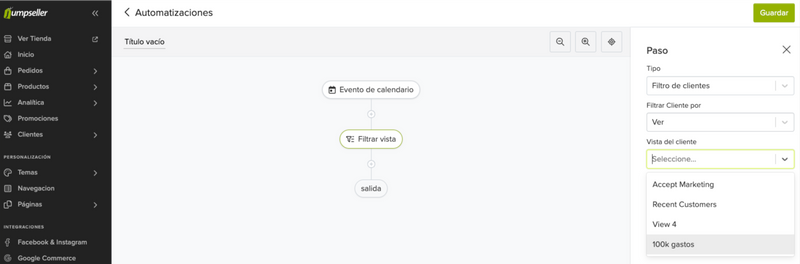
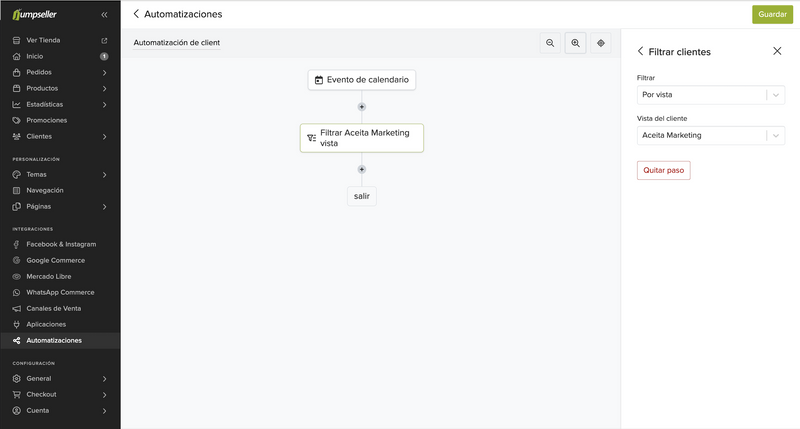
Es crucial tener en cuenta que, si eliminas la categoría o la Vista seleccionada, la automatización se volverá inválida y se desactivará automáticamente hasta que se resuelva el problema.
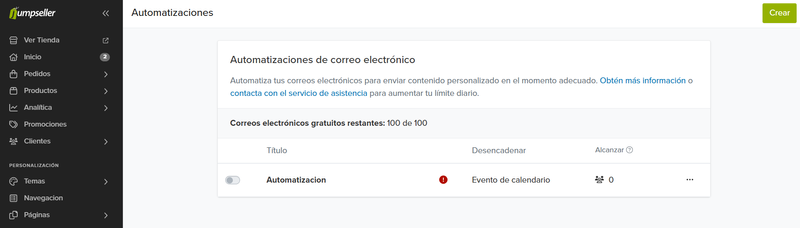
El Paso de Filtro de Productos te permite refinar tu automatización dirigiéndola a productos dentro de categorías específicas. Una vez configurado, la automatización se ejecutará únicamente para los productos que coincidan con las categorías seleccionadas. Este paso puede añadirse en cualquier punto del flujo de trabajo para asegurar acciones más enfocadas y relevantes.
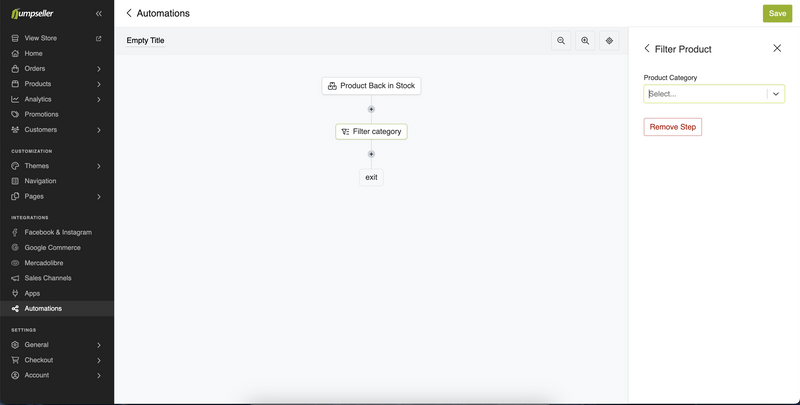
Es importante tener en cuenta que, si eliminas la categoría seleccionada, la automatización se volverá inválida y se desactivará automáticamente hasta que se resuelva el problema.
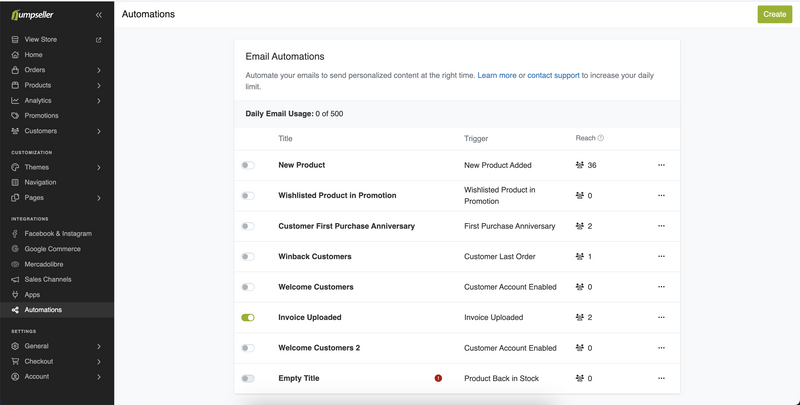
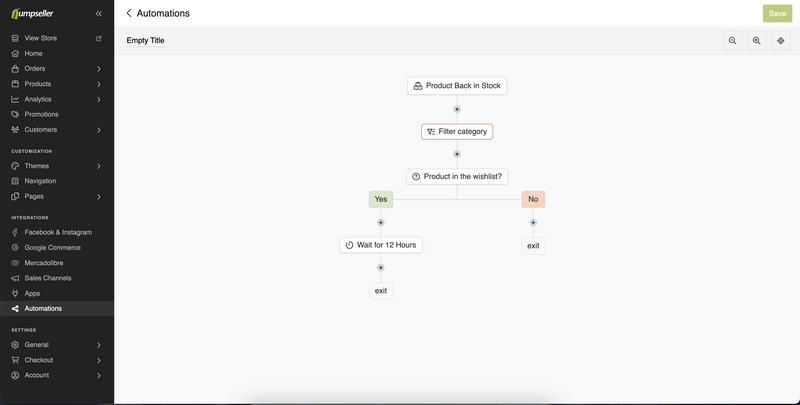
Cuando llegues al paso Correo electrónico, tienes que hacer clic en “Seleccionar correo electrónico” y se abrirá una “Galería de plantillas de correo electrónico”:

Para más documentación, visita nuestra sección dedicada al Editor de correo electrónico.
Todas las automatizaciones se activan por eventos específicos, y a excepción del desencadenantes de calendario, cada desencadenante sólo puede ser activado para un cliente. En consecuencia, una automatización en una instancia concreta que se dirige a un único cliente.
En el caso de los desencadenantes de calendario, se dirigen a todos los clientes de la tienda.
Recuerda que sólo pueden recibir estos correos electrónicos los clientes que hayan dado su consentimiento para recibir comunicaciones de marketing.
Actualmente, hay dos tipos de límites asociados a los correos electrónicos enviados a través de nuestro sistema de automatización (ten en cuenta que estos límites pueden cambiar con el tiempo).
1) Para las tiendas que envían correos electrónicos a través de direcciones personalizadas, existe un límite diario de 5000 correos electrónicos.
2) Para todas las demás tiendas, el límite diario es de 500 correos electrónicos.
Cuando te acerques a tu límite te avisaremos a través de un correo electrónico. Si deseas enviar correos electrónicos a un número de clientes que supere tu límite, ponte en contacto con nosotros, y te proporcionaremos la ayuda necesaria.

Agradecemos tu comprensión y cooperación en la gestión de estos límites de envío de correo electrónico. Si tienes alguna pregunta o necesitas más aclaraciones, no dudes en ponerte en contacto con nuestro equipo de soporte.
A partir de ahora, nuestra función de automatización ha dejado de ser beta y hemos implantado un modelo de precios para los correos electrónicos enviados a través de este servicio. Esto nos permite gestionar de forma sostenible el uso de nuestros recursos sin dejar de ofrecer una experiencia fluida a nuestros clientes.
Cada bloque de 1.000 correos electrónicos tiene un precio de $1USD + IVA. Estos cargos se procesarán automáticamente utilizando el método de pago vinculado a tu plan. En los casos en los que no se pueda procesar el pago o si no existe un método de pago, los cargos serán debitados de su crédito de la tienda.
Agradecemos tu continuo apoyo y comprensión en nuestro esfuerzo por ofrecer un servicio fiable y eficiente. Si tienes alguna pregunta o comentario sobre nuestra estructura de precios o cualquier otro aspecto de nuestro servicio, no dudes en ponerte en contacto con nosotros.
Para cualquier duda que tengas, puedes contactar con nosotros.
Probar gratis por 7 días. No se requiere tarjeta de crédito.